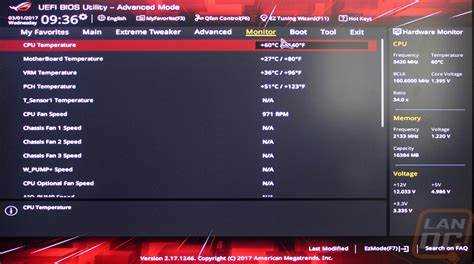
Обновление BIOS на материнских платах ASUS требует строгого соблюдения инструкций, особенно в части правильного именования файла прошивки. Программа BIOS Renamer автоматизирует этот процесс, избавляя пользователя от необходимости вручную переименовывать файлы перед записью на флеш-накопитель.
Инструмент представляет собой небольшой исполняемый файл (BIOSRenamer.exe), который входит в состав архива с прошивкой BIOS, загруженного с официального сайта ASUS. Его задача – преобразовать длинное название файла прошивки в формат, совместимый с функцией ASUS BIOS Flashback или встроенными утилитами обновления, такими как EZ Flash.
Использование BIOS Renamer минимизирует риск ошибок при обновлении прошивки. Достаточно распаковать архив, запустить утилиту и дождаться завершения операции. После этого файл с прошивкой будет переименован в нужный формат, и его можно будет записать на USB-накопитель для дальнейшего обновления BIOS.
BIOS Renamer ASUS: что это и как использовать
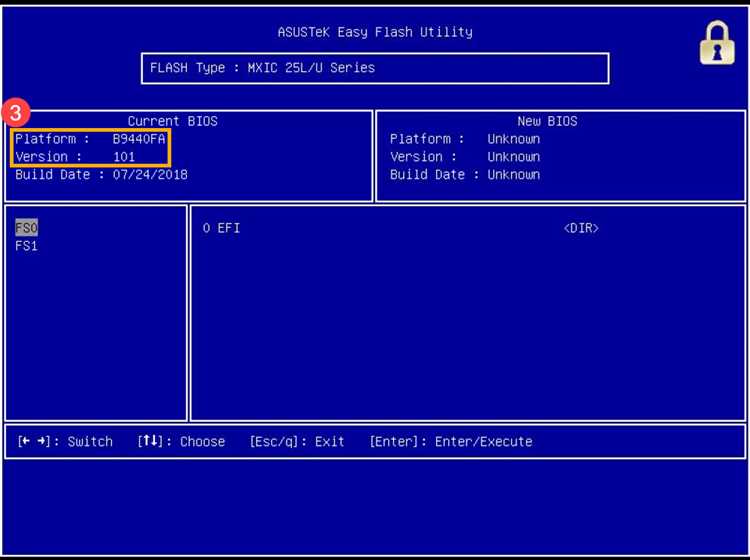
Как использовать BIOS Renamer
- Скачайте актуальный файл BIOS с официального сайта ASUS для вашей модели материнской платы.
- Распакуйте загруженный архив, если он содержит файл в формате
.zipили.rar. - В папке с BIOS найдите утилиту
BIOSRenamer.exe. - Запустите её двойным кликом. Программа автоматически переименует файл BIOS в нужный формат.
- После завершения убедитесь, что изменённое имя файла соответствует требованиям вашей материнской платы.
- Скопируйте файл BIOS на USB-накопитель, предварительно отформатированный в
FAT32. - Используйте встроенную функцию обновления BIOS, например, ASUS EZ Flash.
Важные нюансы
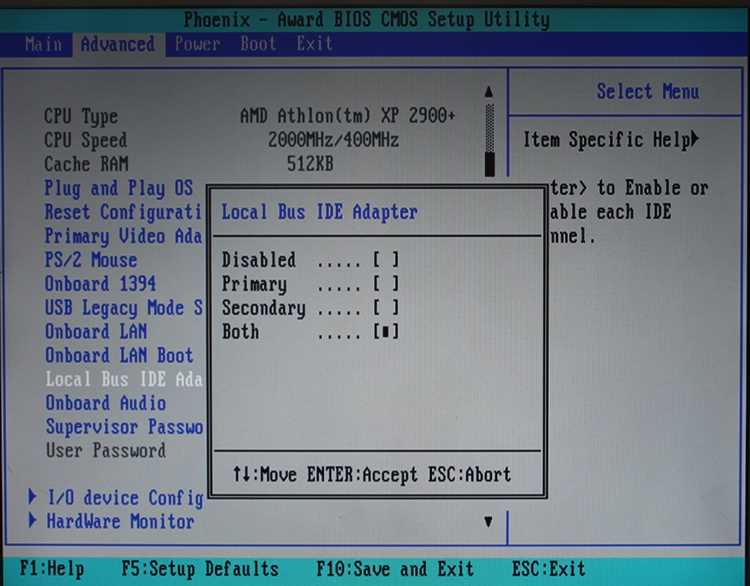
- BIOS Renamer работает только в среде Windows.
- Используйте утилиту исключительно для BIOS, скачанных с сайта ASUS.
- Если BIOSRenamer.exe отсутствует в архиве, проверьте документацию к вашей модели материнской платы – возможно, переименование не требуется.
- Не изменяйте имя файла вручную, если не уверены в его формате.
Назначение и функции утилиты BIOS Renamer ASUS
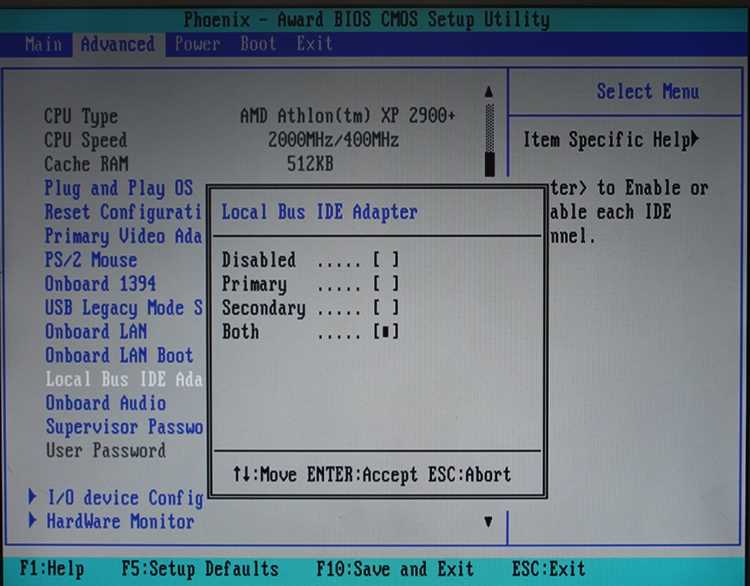
Основная задача BIOS Renamer – приведение имени файла прошивки к стандарту, принятому для конкретной модели материнской платы. Это исключает ошибки, возникающие при попытке обновления вручную. Если прошивка не будет корректно названа, материнская плата может её не определить или отклонить.
Применение BIOS Renamer особенно актуально для моделей ASUS, поддерживающих обновление через USB BIOS Flashback, где прошивка должна строго соответствовать установленному формату имени. Например, файл «PRIME-B450-ASUS-3405.CAP» автоматически преобразуется в «B450PR.CAP» (наименование зависит от модели).
После загрузки BIOS Renamer и файла прошивки необходимо поместить их в одну директорию, запустить утилиту, которая переименует файл, и затем записать полученный файл на USB-носитель. Далее процесс обновления выполняется стандартными средствами ASUS.
Использование утилиты исключает ошибки, вызванные ручным редактированием имени файла, и гарантирует корректное распознавание прошивки материнской платой.
Где скачать BIOS Renamer ASUS и какие версии существуют
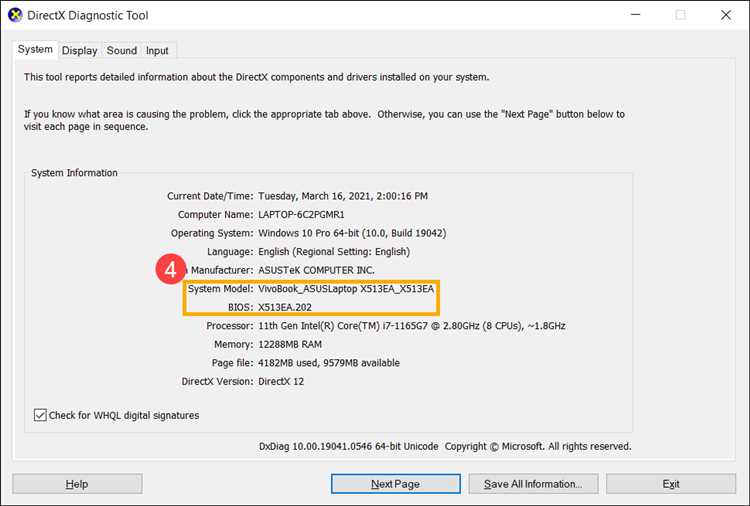
Для скачивания BIOS Renamer выполните следующие шаги:
- Перейдите на официальный сайт ASUS.
- В строке поиска введите модель материнской платы.
- Откройте раздел «Поддержка» → «Драйверы и утилиты».
- Выберите операционную систему (если требуется).
- В разделе «BIOS и прошивка» найдите последнюю версию BIOS и проверьте наличие утилиты BIOS Renamer в списке загрузок.
Версии BIOS Renamer могут отличаться в зависимости от поколения материнской платы. Старые платы могут использовать одноимённую утилиту без указания версии, тогда как современные модели получают обновления для совместимости с новыми прошивками. Важно скачивать именно ту версию, которая рекомендована для вашей модели.
Если на странице поддержки нужного устройства BIOS Renamer отсутствует, используйте альтернативный способ переименования файла: вручную изменить расширение и имя в соответствии с инструкцией к вашей плате.
Как правильно переименовать файл прошивки с помощью BIOS Renamer

BIOS Renamer – утилита от ASUS, предназначенная для автоматического переименования файла прошивки перед обновлением BIOS. Применяется, если материнская плата требует определённого формата имени файла.
1. Скачайте файл прошивки с официального сайта ASUS, выбрав модель своей материнской платы.
2. Разархивируйте загруженный архив. Внутри будет сам файл прошивки (расширение .CAP или .ROM) и BIOS Renamer (.exe).
3. Переместите BIOS Renamer в ту же папку, где находится файл прошивки.
4. Запустите BIOS Renamer двойным щелчком. Утилита автоматически изменит имя файла в соответствии с требованиями платы.
5. После завершения процесса убедитесь, что имя файла изменилось. Теперь его можно использовать для обновления BIOS через встроенные утилиты, такие как EZ Flash или BIOS Flashback.
Возможные ошибки при работе с BIOS Renamer и их решение
Файл не переименовывается
Проверьте, запущен ли BIOS Renamer от имени администратора. Щелкните правой кнопкой мыши по файлу renamer.exe, выберите «Запуск от имени администратора». Если проблема сохраняется, убедитесь, что файл прошивки находится в той же папке, что и утилита.
BIOS Renamer не запускается
Возможные причины: поврежденный файл или несовместимость с системой. Попробуйте повторно скачать утилиту с официального сайта ASUS. Проверьте, установлен ли в системе актуальный Microsoft Visual C++ Redistributable.
Файл BIOS после переименования не определяется UEFI
Убедитесь, что файл прошивки соответствует вашей модели материнской платы. Название файла после переименования должно строго соответствовать требованиям ASUS. Если имя файла изменено вручную, BIOS может его не распознать.
BIOS Renamer зависает при работе
Запустите утилиту в командной строке (cmd) с правами администратора и выполните команду: renamer.exe. Если процесс зависает, проверьте систему на наличие антивирусных ограничений, временно отключите защиту и попробуйте снова.
Ошибка «Отказано в доступе»
Файл может находиться в защищенной системной папке. Переместите BIOS Renamer и прошивку на другой диск, например в корень диска C:\, и запустите повторно.
BIOS Renamer создает файл с некорректным именем
Проверьте кодировку файловой системы, используйте английские буквы и исключите спецсимволы в пути к файлу. Если проблема сохраняется, попробуйте запустить утилиту в режиме совместимости (щелкните правой кнопкой – «Свойства» – «Совместимость»).
Файл прошивки повреждается после переименования
Проверьте контрольную сумму (MD5, SHA256) оригинального файла перед и после работы утилиты. Если контрольные суммы различаются, скачайте прошивку повторно.
Дальнейшие шаги после переименования файла прошивки
Подключите флешку к порту USB на материнской плате и перезагрузите компьютер. Во время загрузки войдите в BIOS, нажав соответствующую клавишу (обычно это или
В меню обновления выберите опцию для выбора файла прошивки с флеш-накопителя. Найдите переименованный файл и выберите его. Система запросит подтверждение на начало процесса обновления. Подтвердите и не выключайте компьютер до завершения операции.
После завершения обновления BIOS система может автоматически перезагрузиться. В этом случае рекомендуется войти в BIOS еще раз и выполнить настройку параметров системы, так как некоторые настройки могут сброситься до заводских значений.
Если прошивка прошла успешно, рекомендуется провести тестирование системы. Убедитесь, что все устройства, включая оперативную память и жесткий диск, корректно определяются в BIOS, и система работает стабильно.
Вопрос-ответ:
Что такое BIOS Renamer ASUS?
BIOS Renamer ASUS — это утилита от компании ASUS, предназначенная для удобного изменения названия версии BIOS. Она используется для того, чтобы задать более понятное имя для прошивки, что упрощает управление различными версиями BIOS, особенно если их несколько. Утилита помогает пользователю различать версии прошивки, что может быть полезно при обновлениях или диагностике.
Как работает BIOS Renamer ASUS?
BIOS Renamer ASUS позволяет пользователю изменять имя файла BIOS, чтобы сделать его более читаемым и легко идентифицируемым. После загрузки программы достаточно выбрать файл прошивки и указать новое имя. Это название потом отображается при загрузке системы или в настройках BIOS. Данная программа не влияет на саму работу BIOS и не изменяет его содержимое, она только изменяет название файла.
Какие преимущества дает использование BIOS Renamer ASUS?
Использование BIOS Renamer ASUS дает несколько преимуществ: оно упрощает идентификацию различных версий BIOS, помогает организовать их хранение и облегчает обновление системы. Это особенно полезно для пользователей, которые работают с несколькими прошивками и хотят поддерживать порядок в файлах. Программа также снижает вероятность ошибок при загрузке или обновлении прошивки, так как помогает избежать путаницы с файлами.
Как использовать BIOS Renamer ASUS для изменения имени файла BIOS?
Для изменения имени файла BIOS с помощью BIOS Renamer ASUS нужно выполнить несколько простых шагов. Скачайте и установите утилиту на вашем компьютере. Затем откройте программу, выберите нужный файл BIOS и укажите новое имя. После этого сохраните изменения, и файл будет переименован. Это не повлияет на работу самой прошивки, только на название файла. Убедитесь, что новое имя файла соответствует формату, который поддерживает ваша система.
Можно ли использовать BIOS Renamer ASUS для всех версий BIOS?
BIOS Renamer ASUS предназначен для работы с прошивками, поддерживаемыми материнскими платами ASUS. Он может работать с большинством версий BIOS, используемых в этой линейке, но стоит помнить, что утилита не подходит для BIOS других производителей. Также следует учитывать, что при работе с прошивкой нужно соблюдать осторожность: неправильное переименование или использование неподходящей версии может привести к проблемам с системой.
Что такое BIOS Renamer от ASUS и для чего он нужен?
BIOS Renamer от ASUS — это утилита, предназначенная для упрощения процесса обновления BIOS на материнских платах ASUS. Она позволяет изменить имя файла прошивки BIOS, чтобы сделать его более понятным и удобным для работы, а также для предотвращения ошибок при обновлении. Использование этой утилиты помогает избежать путаницы с файлами и обеспечивает правильное название для прошивки, что значительно упрощает процедуру установки новой версии BIOS.
Как использовать BIOS Renamer от ASUS?
Для использования BIOS Renamer необходимо сначала скачать утилиту с официального сайта ASUS. Затем нужно запустить программу, выбрать файл с прошивкой BIOS и нажать кнопку для переименования. Программа автоматически предложит изменить имя файла на более понятное или корректное в соответствии с требованиями материнской платы. После этого переименованный файл можно использовать для обновления BIOS через утилиту EZ Flash или другой метод, поддерживаемый вашей моделью материнской платы ASUS. Обратите внимание, что перед использованием утилиты важно проверить совместимость файла прошивки с вашей моделью платы, чтобы избежать проблем при обновлении.






